随着科技的不断发展,打印机已成为我们日常生活、学习和工作中必不可少的设备之一。然而,许多人在安装打印机时会遇到困难,尤其是对于不熟悉电脑操作的人来说,更是棘手。本文将为大家介绍如何将打印机成功安装到电脑上,让你轻松搞定!
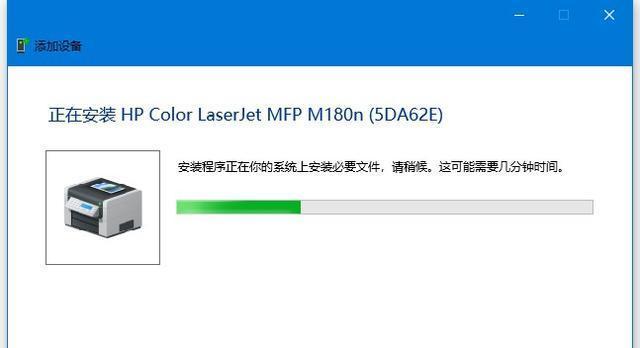
了解打印机安装前的准备工作
在安装打印机前,有一些准备工作是必不可少的。你需要确认你已经购买了正确型号的打印机,并保证它与你的电脑兼容。你需要检查打印机所需的驱动程序是否已经在你的电脑中安装好。确保你有正确的数据线连接打印机和电脑。
连接打印机到电脑
在安装驱动程序和软件之前,我们需要先将打印机连接到电脑上。一般来说,打印机连接电脑的方式有两种:USB接口和无线连接。如果你使用的是USB接口,则需要将打印机的USB线连接到电脑的USB接口上。如果你使用的是无线连接,则需要先设置好无线网络并将打印机与电脑连接到同一个网络上。

安装驱动程序
在连接打印机到电脑后,我们需要安装打印机的驱动程序。这是因为打印机的驱动程序可以让电脑与打印机进行通信,从而使得打印机可以正常工作。一般来说,打印机会随带有一张安装驱动程序的光盘,你可以直接将光盘插入电脑中,然后按照光盘的提示进行安装即可。
下载并安装驱动程序
如果你没有打印机安装驱动程序的光盘,或者光盘中的驱动程序已经过时,你也可以在官方网站上下载最新的驱动程序进行安装。在下载驱动程序前,你需要知道打印机的品牌、型号和操作系统版本等信息。下载完成后,双击运行下载的文件并按照提示进行安装。
找到已安装的驱动程序
如果你想检查已经安装的驱动程序是否正常工作,或者想升级已有的驱动程序,你可以在电脑的“设备管理器”中找到已经安装的驱动程序。在Windows系统中,你可以通过按下“Win+R”组合键打开运行窗口,然后输入“devmgmt.msc”进入设备管理器界面。

添加打印机
在安装好驱动程序后,我们需要在电脑中添加打印机。添加打印机的步骤如下:打开“设备和打印机”设置界面。点击“添加打印机”按钮。接着,电脑会自动搜索可用的打印机,并列出可用的打印机列表。选择你要安装的打印机,并按照提示进行操作即可。
设置默认打印机
在安装完打印机后,我们需要将打印机设置为默认打印机。这是因为当你在电脑上进行打印操作时,系统会自动选择默认的打印机进行打印。如果你不将打印机设置为默认打印机,则每次打印时都需要手动选择打印机,非常麻烦。在Windows系统中,你可以通过点击“设备和打印机”设置界面中的“默认打印机”选项来设置默认打印机。
测试打印
在完成以上所有步骤后,我们需要测试一下打印机是否正常工作。打印机测试可以让你了解打印机在进行打印时的速度、清晰度等相关信息。你可以在电脑中选择任意一个文件进行打印测试,如果能够顺利完成打印,则表示打印机已经成功安装到电脑上。
解决常见问题
在安装打印机过程中,可能会遇到各种问题,比如驱动程序无法安装、打印机无法正常连接、打印机无法正常工作等等。如果遇到这些问题,你可以先检查打印机是否连接正常、驱动程序是否安装正确,或者重新安装驱动程序等方法进行解决。如果问题依旧无法解决,你可以参考官方的帮助文档或联系客服寻求帮助。
更新驱动程序
驱动程序是保证打印机正常工作的关键之一。在安装完打印机后,我们需要定期检查并更新驱动程序。你可以在官方网站或者驱动更新软件中找到最新的驱动程序并进行更新。
备份和恢复驱动程序
为了避免不必要的麻烦,我们可以备份好已经安装的驱动程序。这样,当你需要重新安装操作系统或更换电脑时,只需要将备份好的驱动程序恢复到新的电脑上即可。你可以使用各种驱动备份和恢复软件进行操作。
清洁和维护打印机
定期清洁和维护打印机可以延长打印机的使用寿命。你可以使用专业的清洁工具和清洁剂对打印机进行清洁,或者参考官方的用户手册进行操作。
注意事项
在安装打印机时,我们需要注意以下事项:确认打印机与电脑兼容;保证驱动程序的正确性;遵循正确的安装步骤并注意打印机的维护和保养。
常见问题解决方法
在安装打印机时,常会遇到各种问题,如驱动程序无法安装、打印机无法连接等等。此时,你可以参考官方的帮助文档或者寻求客服的帮助进行解决。
安装打印机可能看起来比较麻烦,但只要遵循正确的步骤并保持耐心,你一定可以成功完成。在安装打印机前,我们需要做好充分的准备工作,并注意保养和维护打印机。希望本文能对你安装打印机提供一些帮助。




